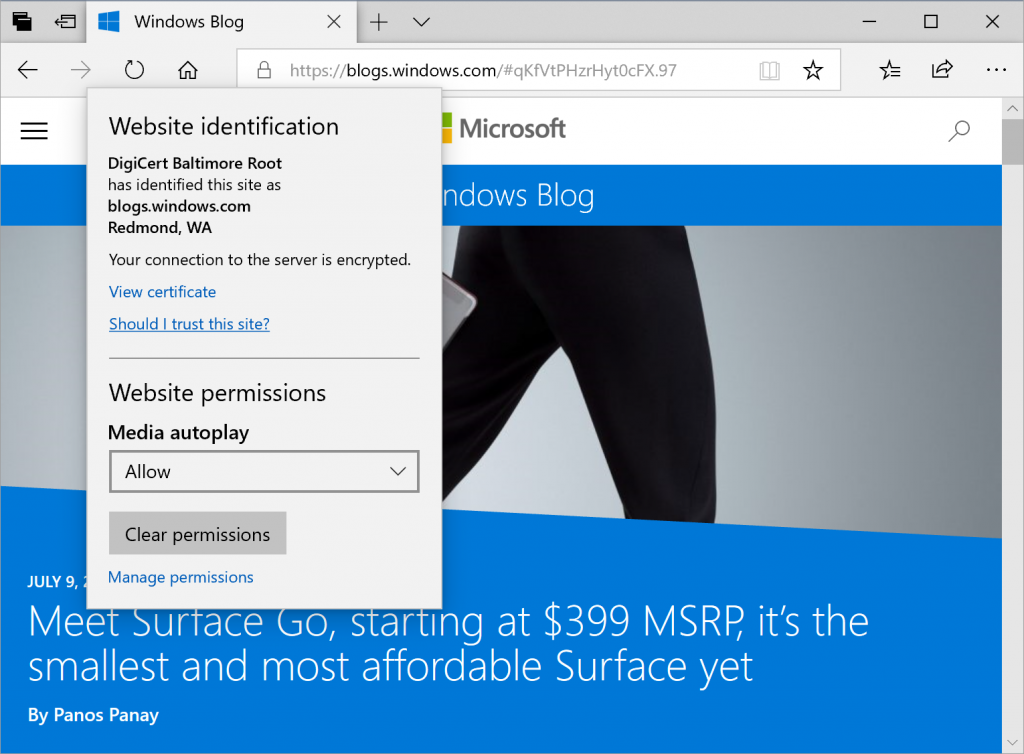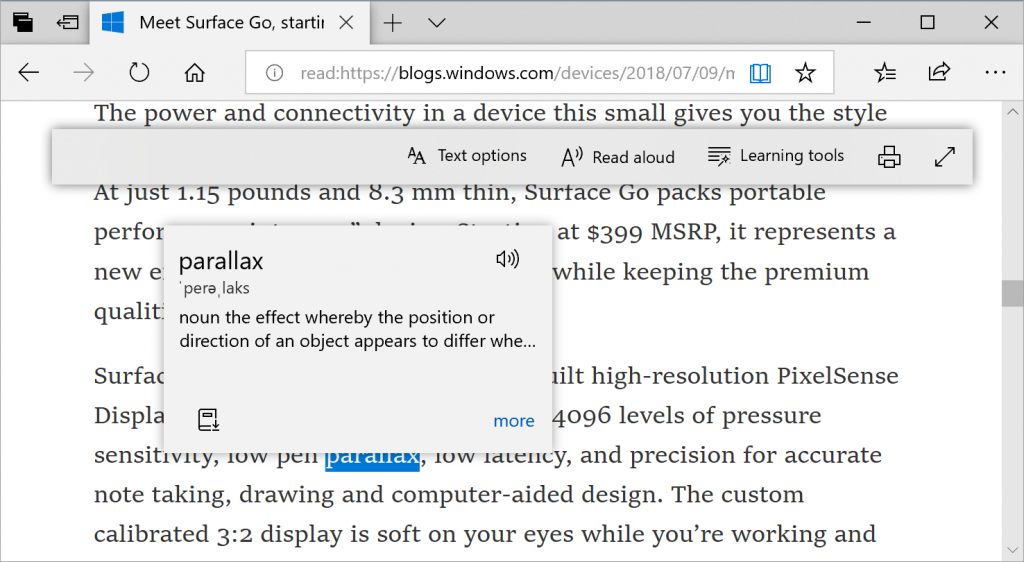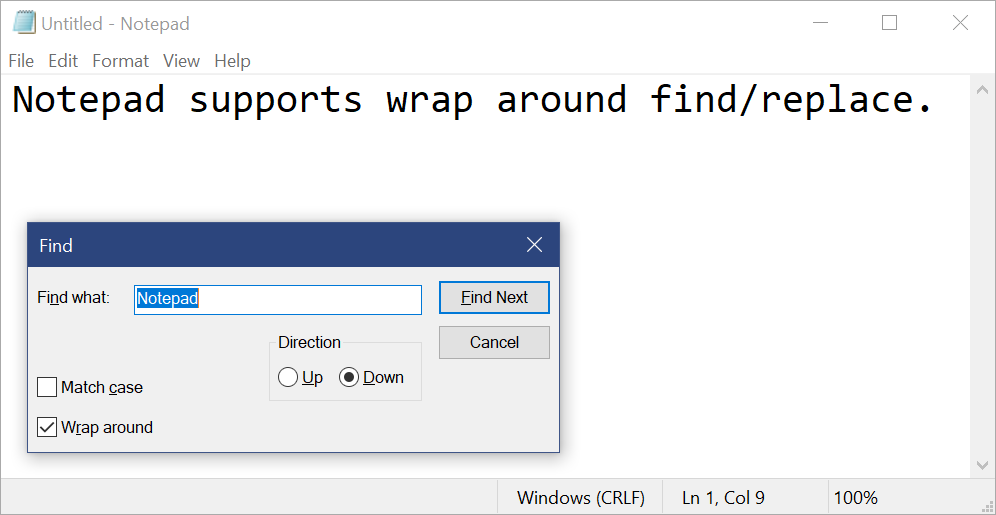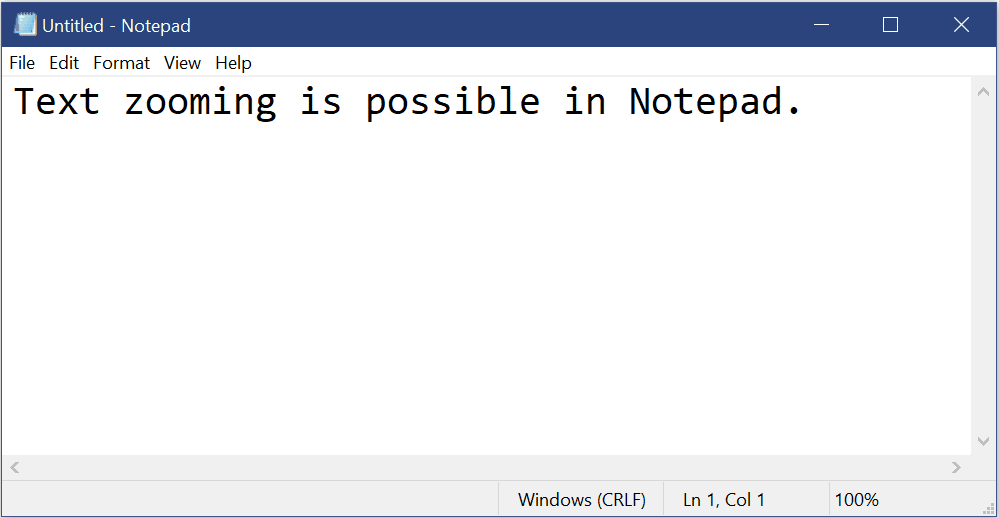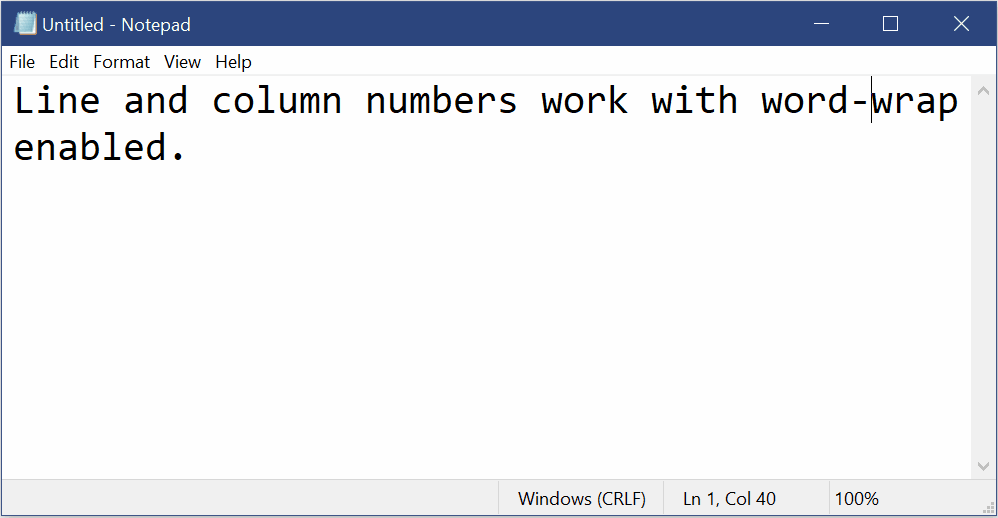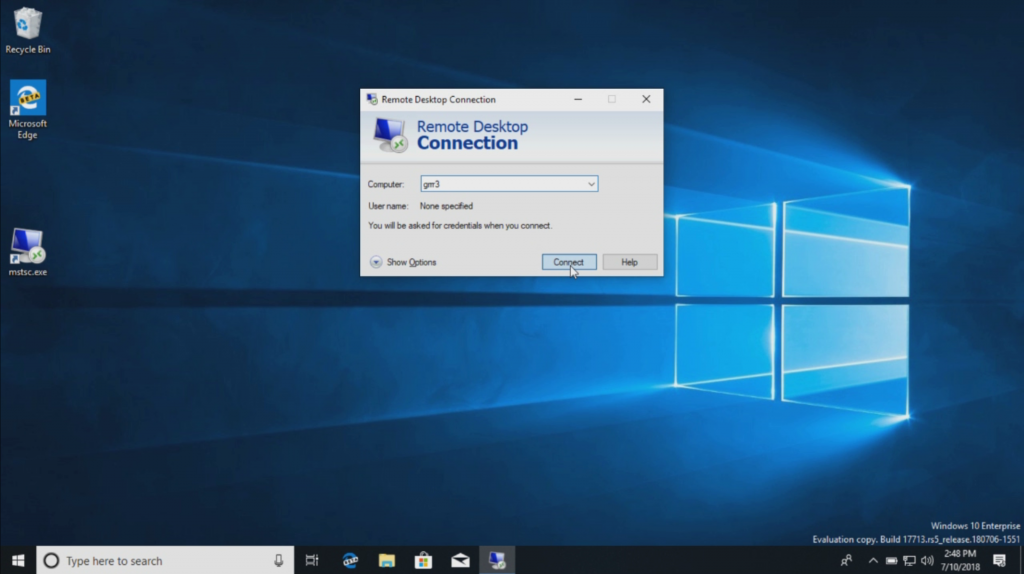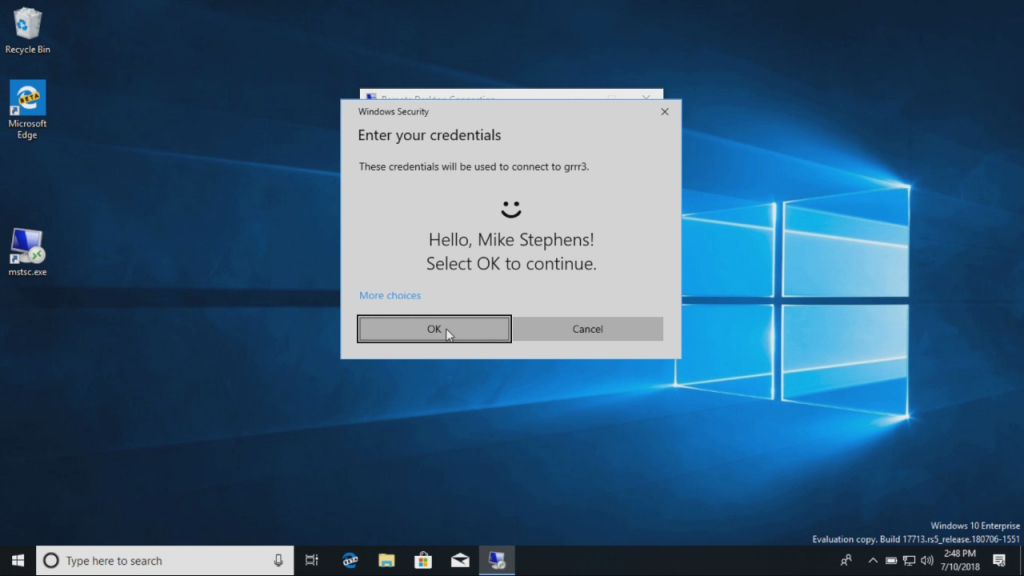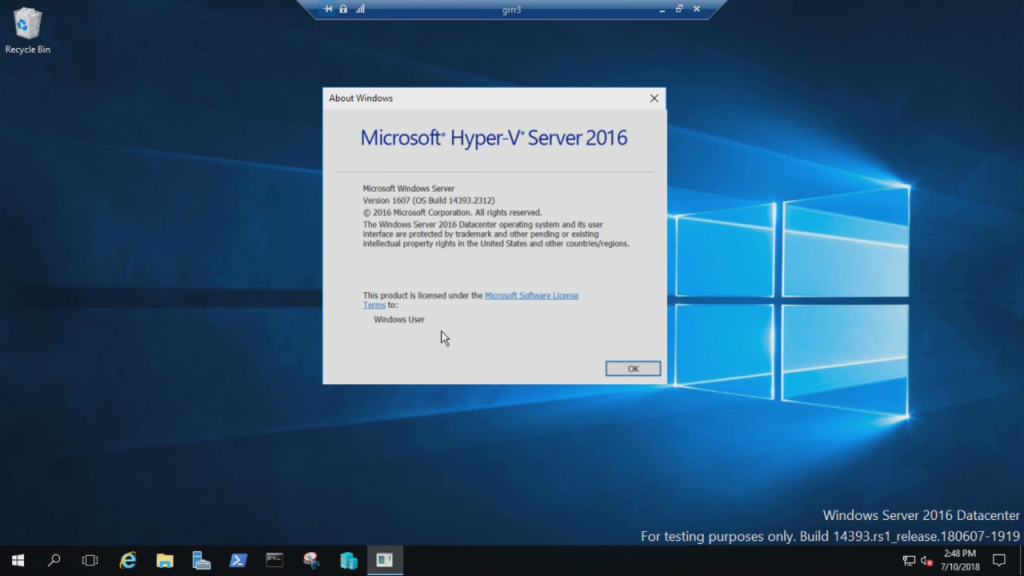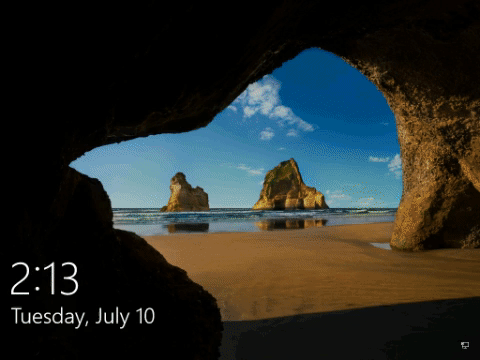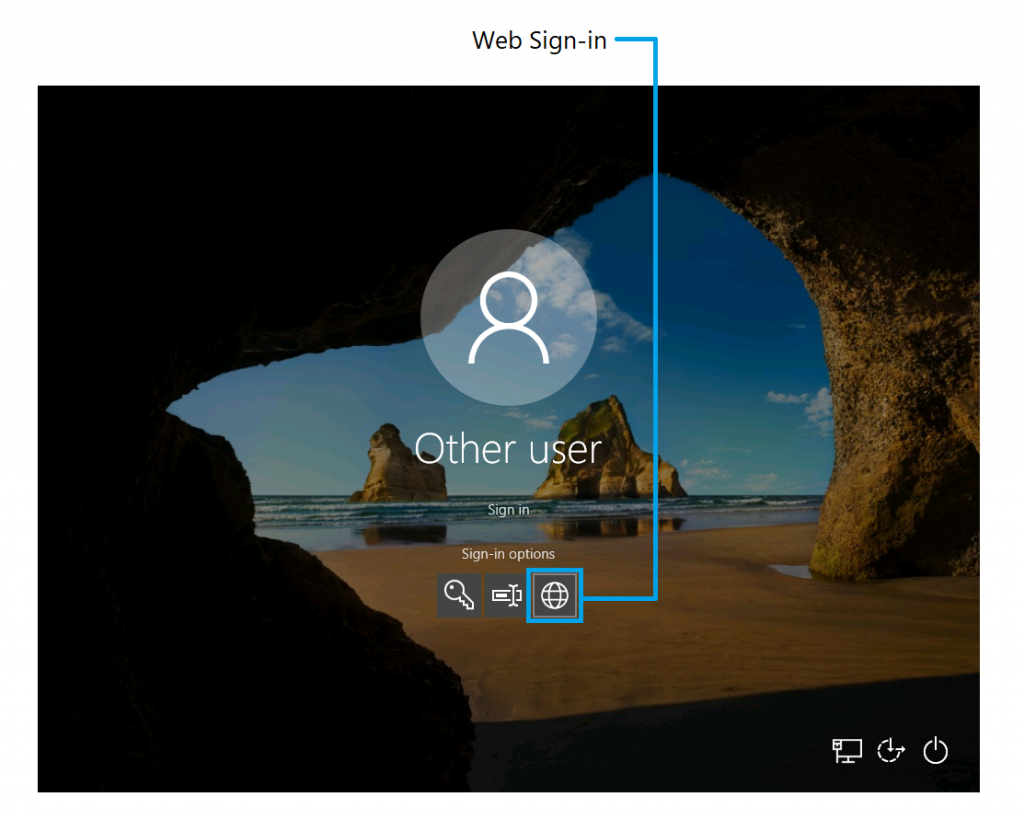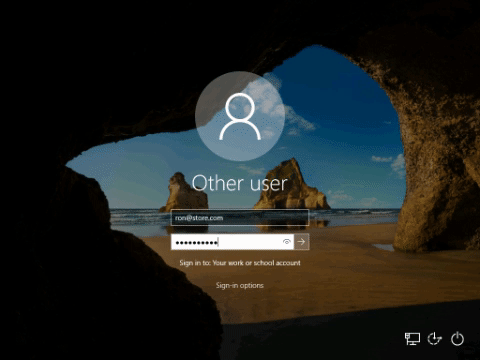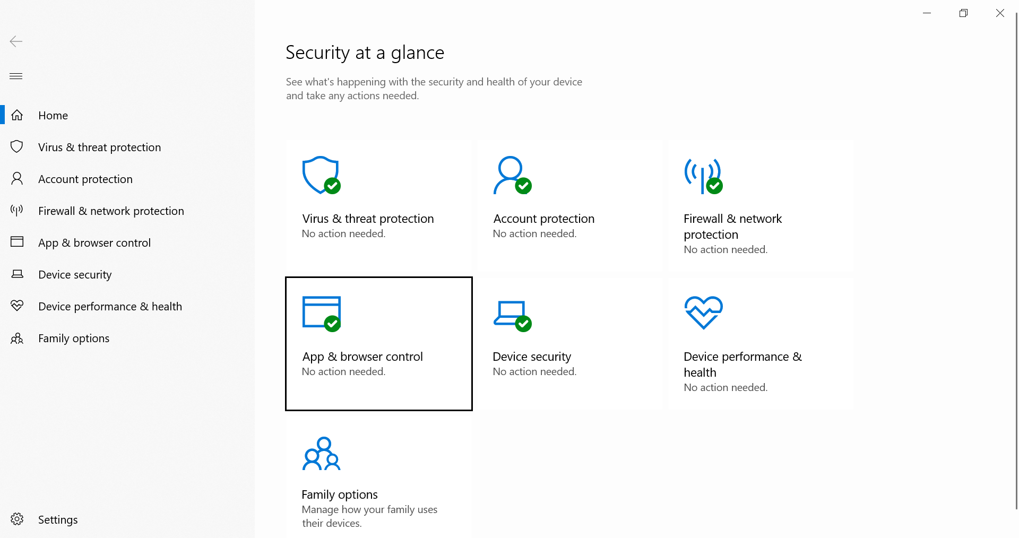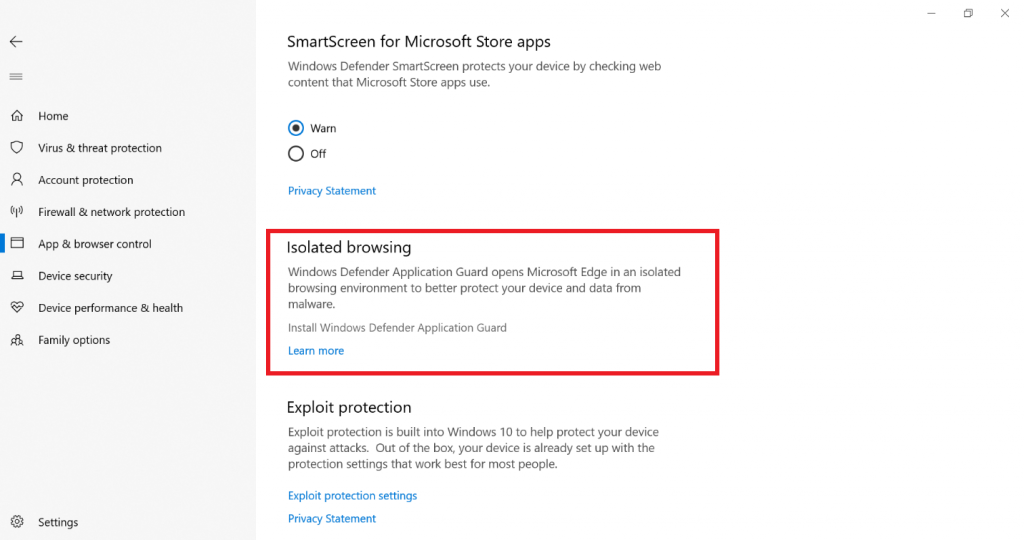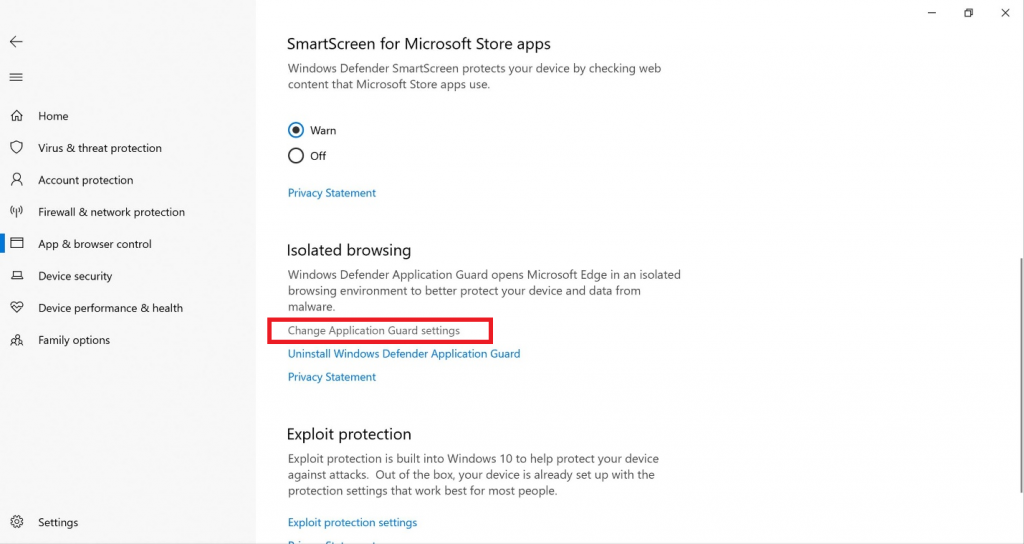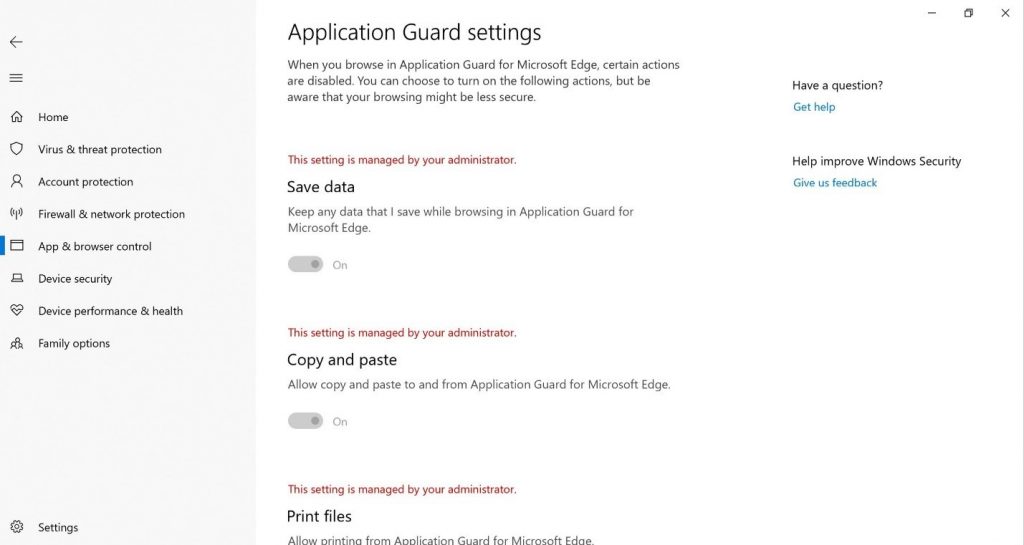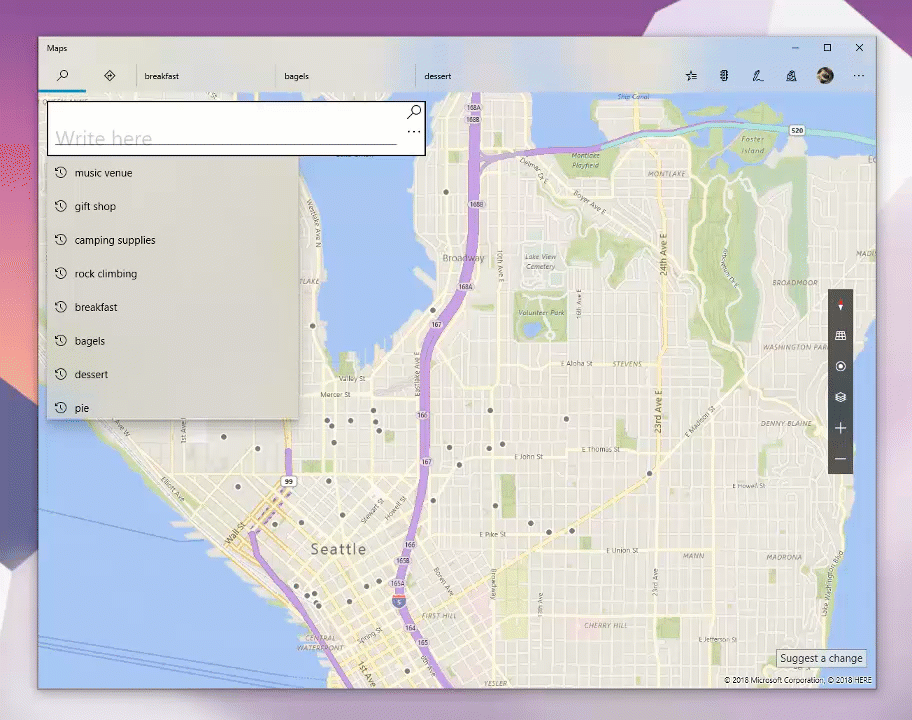Microsoft izdaje Windows 10 Insider Build 17713 korisnicima Slow Ring
7 min. čitati
Objavljeno na
Pročitajte našu stranicu za otkrivanje kako biste saznali kako možete pomoći MSPoweruseru da održi urednički tim Čitaj više
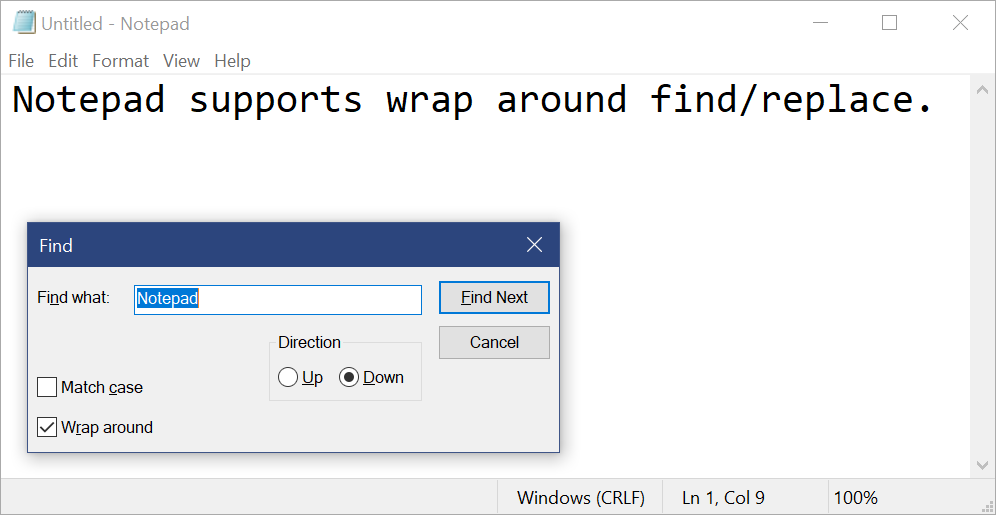
Microsoft je danas najavio izdavanje Windows 10 Insider Preview Build 17713 (RS5) Windows Insidersima u Slow ringu. Ova verzija dolazi s nekoliko poboljšanja za web-preglednik Edge, desktop aplikaciju Notepad, Inking iskustvo i više. U nastavku pronađite cijeli zapisnik promjena.
Što je novo u Build 17713:
Poboljšanja Microsoft Edgea
Kontrole automatske reprodukcije medija po web-mjestu: Sada možete kontrolirati dopuštenja za automatsku reprodukciju po web-mjestu u odjeljku "Dozvola za web-mjesto" u oknu za identifikaciju web-mjesta - samo kliknite ikonu informacija ili ikonu lokota na lijevoj strani adresne trake i kliknite "upravljanje dopuštenjima" da biste započeli .
Definicije traženja riječi u prikazu za čitanje, knjigama i PDF-ovima: Dodali smo novu funkciju rječnika, tako da možete tražiti definicije za ključne riječi dok čitate stranicu ili dokument. Jednostavno odaberite jednu riječ kako bi se definicija pojavila iznad vašeg odabira.
Možete odabrati da vam se riječ pročita naglas kako biste čuli točan izgovor ili proširili više detalja iz definicije. Možete promijeniti hoće li se definicije pojavljivati i na kojim vrstama sadržaja rade pod karticom "Općenito" u izborniku postavki programa Microsoft Edge.
Poboljšanja Microsoft Edge PDF čitača
Poboljšane mogućnosti alatne trake: Alatna traka dostupna na PDF dokumentu otvorenom u Microsoft Edgeu sada će prikazivati tekstualne opise za ikone kako bi bile lako razumljive. od strane korisnika. Nove opcije poput "Dodaj bilješke" sada su dostupne na alatnoj traci tako da ti alati budu pri ruci kad ih zatrebaš.
Prikvači/otkvači PDF alatnu traku: Alatna traka sada se može prikvačiti na vrh dokumenta, čineći sve alate za PDF lako dostupnima ako su vam potrebni. Također možete otkvačiti alatnu traku za impresivno iskustvo čitanja. Ako je alatna traka otkvačena, sama će se sakriti – samo prijeđite pokazivačem iznad gornjeg područja da je vratite.
Poboljšanja renderiranja: Uključili smo hrpu popravaka performansi renderiranja uz ovu verziju. Sada ćete vidjeti sve manje i manje bijelih stranica kada se krećete kroz PDF datoteke u Microsoft Edgeu.
Poboljšanja bilježnice
S Izgradite 17666, uveli smo proširenu podršku za završetak retka za Notepad. Uzbuđeni smo što možemo podijeliti s vama da današnja verzija ima još nekoliko iznenađenja na temelju onoga što ste nam rekli!
Zaobilazno pronalaženje/zamjena: Napravili smo značajno poboljšanje iskustva pronalaženja/zamjene u Notepadu. Dodali smo opciju za zaobilazno traženje/zamjenu u dijaloški okvir za pronalaženje i Notepad će sada zapamtiti prethodno unesene vrijednosti i stanje potvrdnih okvira i automatski ih popuniti sljedeći put kada otvorite dijaloški okvir za traženje. Osim toga, kada odaberete tekst i otvorite dijaloški okvir za traženje, automatski ćemo popuniti polje za pretraživanje odabranim tekstom.
Zumiranje teksta: Dodali smo opcije za brzo i jednostavno zumiranje teksta u Notepadu. Postoji nova opcija izbornika pod View > Zoom za promjenu razine zumiranja i prikazujemo trenutnu razinu zumiranja u statusnoj traci. Također možete koristiti Ctrl + Plus, Ctrl + Minus i Ctrl + kotačić miša za povećavanje i smanjivanje i Ctrl + 0 za vraćanje razine zumiranja na zadanu.
Brojevi redaka s prelaskom riječi: Dugo neriješeni zahtjev bio je da se doda mogućnost prikaza brojeva redaka i stupaca kada je omogućeno prelamanje riječi. To je sada moguće u Notepadu, a statusnu traku smo učinili vidljivom prema zadanim postavkama. I dalje možete isključiti statusnu traku u izborniku Prikaz.
Ostala poboljšanja:
- Poboljšali smo performanse prilikom otvaranja velikih datoteka u Notepadu.
- Notepad sada podržava Ctrl + Backspace za brisanje prethodne riječi.
- Tipke sa strelicama sada ispravno prvo poništavaju odabir teksta, a zatim pomiču kursor.
- Prilikom spremanja datoteke u Notepad, broj retka i stupca više se ne vraća na 1.
- Bilježnica sada ispravno prikazuje linije koje se ne uklapaju u potpunosti na zaslon.
Imate povratne informacije za Notepad? Podijeli ovdje!
Udaljena radna površina s biometrijom
Sretni smo što možemo podijeliti s ovom međugradnjom sustava Windows 10, korisnici Azure Active Directory i Active Directory koji koriste Windows Hello for Business mogu koristiti biometriju za autentifikaciju na sesiji udaljene radne površine!
Napomena: Ova značajka ne radi s praktičnim PIN-om.
Za početak otvorite Remote Desktop Connection (mstsc.exe), upišite naziv računala na koje se želite spojiti i kliknite Connect.
Budući da ste se prijavili koristeći Windows Hello for Business, Windows pamti kako ste se prijavili i automatski odabire Windows Hello for Business kako bi vas autentificirao u vašoj RDP sesiji, ali možete kliknuti Više izbora za odabir alternativnih vjerodajnica.
U ovom primjeru Windows koristi prepoznavanje lica za provjeru autentičnosti RDP sesije na Windows Server 2016 Hyper-V poslužitelju. Možete nastaviti koristiti Windows Hello for Business u udaljenoj sesiji, ali morate koristiti svoj PIN.
Imate povratne informacije? Voljeli bismo to čuti! Posjetite središte za povratne informacije kako biste s njim podijelili svoje mišljenje o Windows Hello napraviti, otisak prsta or PIN.
Web-prijava na Windows 10
Do sada je Windows prijava podržavala samo korištenje identiteta povezanih s ADFS-om ili drugim pružateljima koji podržavaju WS-Fed protokol. Predstavljamo "web prijavu", novi način prijave na vaše Windows računalo. Web-prijava omogućuje podršku za prijavu u Windows za ne-ADFS federalne pružatelje (npr. SAML).
Da biste isprobali web-prijavu:
- Azure AD Pridružite se svom računalu sa sustavom Windows 10. (Napomena: web-prijava podržana je samo na računalima s pridruživanjem Azure AD-u).
2. Postavite sljedeća pravila kako biste omogućili web-prijavu (Politika CSP/Authentication/EnableWebSignIn)
3. Na zaključanom zaslonu odaberite Web-prijava pod opcijama prijave.
4. Kliknite na gumb "Prijava" za nastavak.
Brža prijava na zajedničko računalo sa sustavom Windows 10
Imate li zajednička računala postavljena na svom radnom mjestu? Želite li da prijava na računalo s vašim računom bude brža? Počevši od ove međugradnje, predstavljamo "Brzu prijavu", koja korisnicima omogućuje da se brzo prijave na zajedničko Windows 10 računalo!
Da biste omogućili brzu prijavu,
- Postavite zajedničko ili gostujuće računalo sa sustavom Windows 10
- Postavite sljedeća pravila za omogućavanje brze prijave (pravila CSP/Authentication/EnableFastFirstSignIn)
- S omogućenim pravilom, prijavite se na dijeljeno računalo sa svojim računom i primijetite razliku!
Poboljšanja Windows Defender Application Guard
Windows Defender Application Guard predstavio je novo korisničko sučelje unutar Sigurnosti sustava Windows u ovom izdanju. Samostalni korisnici sada mogu instalirati i konfigurirati svoje postavke Windows Defender Application Guard u Sigurnosti sustava Windows bez potrebe za promjenom postavki ključa registra. Osim toga, korisnici kojima upravljaju pravila poduzeća moći će provjeriti svoje postavke kako bi vidjeli što su njihovi administratori konfigurirali za svoje strojeve kako bi bolje razumjeli ponašanje Windows Defender Application Guarda. Ovo novo korisničko sučelje ima za cilj poboljšati cjelokupno iskustvo za korisnike da upravljaju i provjeravaju svoje postavke Windows Defender Application Guard. Sve dok uređaji ispunjavaju minimalne zahtjeve, te će se postavke pojavljivati u Sigurnosti sustava Windows.
Za detaljne informacije kliknite ovdje.
Da biste to provjerili, idite na Sigurnost sustava Windows i odaberite Kontrola aplikacije i preglednika.
Odaberite Install Windows Defender Application Guard pod Isolated browsing, instalirajte i ponovno pokrenite uređaj (samo za samostalne korisnike).
Odaberite Promijeni postavke Application Guarda.
Konfigurirajte ili provjerite postavke Application Guard.
Ažuriranja ispisa
Predstavili smo ugrađenu ploču rukopisa s ažuriranjem iz travnja 2018, i nakon što ste odvojili neko vrijeme da poboljšate iskustvo na temelju vaših povratnih informacija, u RS5 će ugrađeni rukopis sada biti zadano iskustvo za unos teksta olovkom u modernim aplikacijama. Samo dodirnite područje teksta, poput okvira za pretraživanje, i ono će se proširiti kako bi vam pružilo udobno područje za pisanje.
Možete čak i urediti ono što ste napisali jednostavnim, intuitivnim pokretima.
Na mjestima gdje ugrađeni rukopis ne podržava vaš jezik ili ga aplikacija ne podržava (npr. naslijeđene Win32 aplikacije), još uvijek možete pozvati plutajuću ploču rukopisa.
Ova verzija također dolazi s nekoliko ispravaka grešaka i poznatih problema. Pročitajte o njima ovdje.